WEB予約は24時間いつでも簡単にご予約が可能です。
WEB予約の手順や、予約変更・キャンセルについてご案内いたします。
WEB予約の手順について
WEB予約の手順についてご案内いたします。WEB予約をするには、無料会員登録が必要です。
ホーム画面から会員登録をする
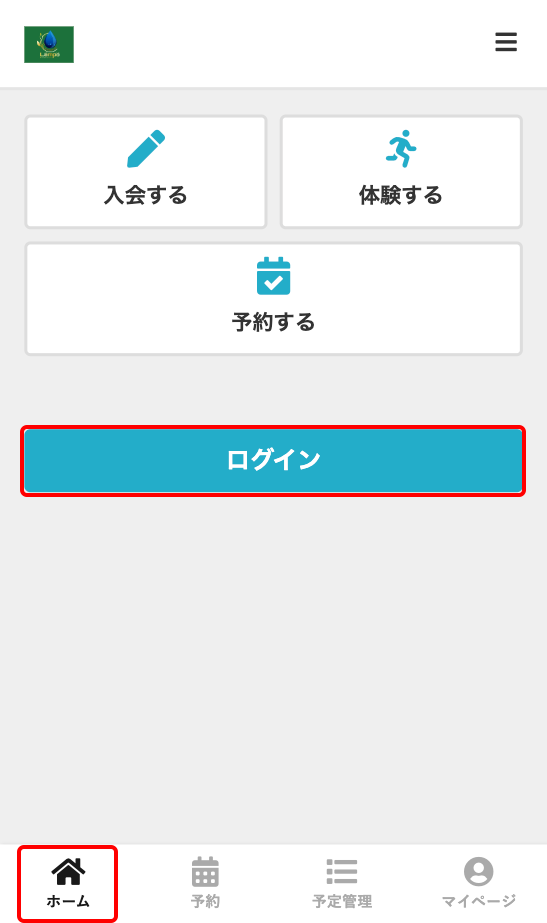
下部のメニューバーから「ホーム」画面を開き、「ログイン」をタップします。
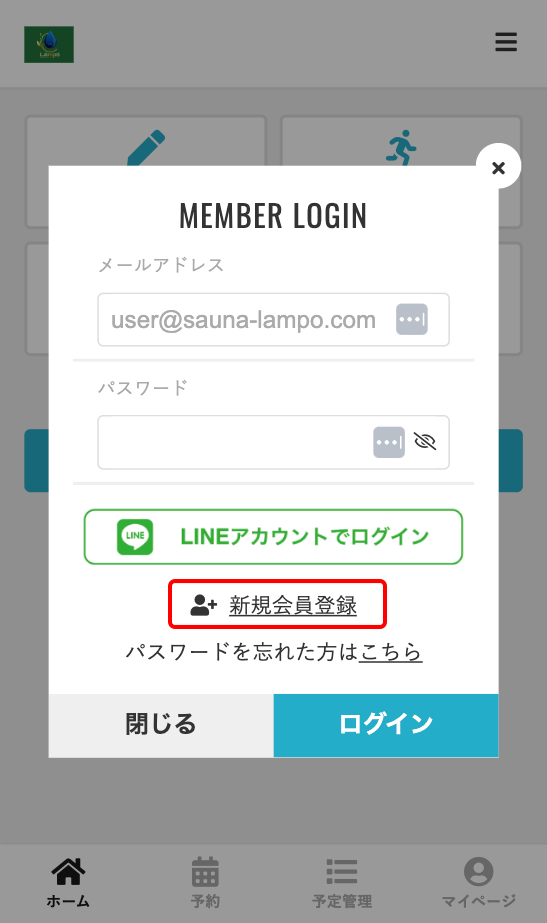
「新規会員登録」をタップします。
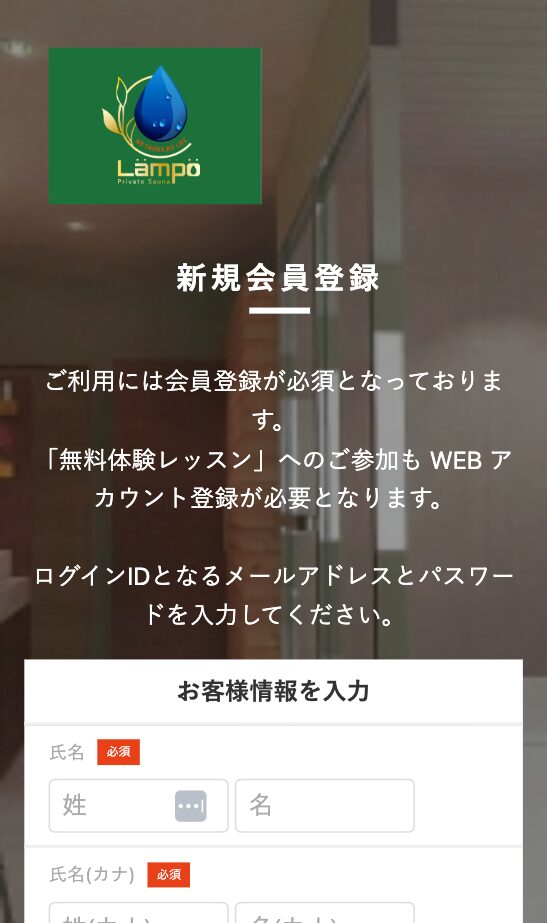
画面の指示に従い、お客様情報を入力し登録を完了してください。
ホーム画面からログインをする
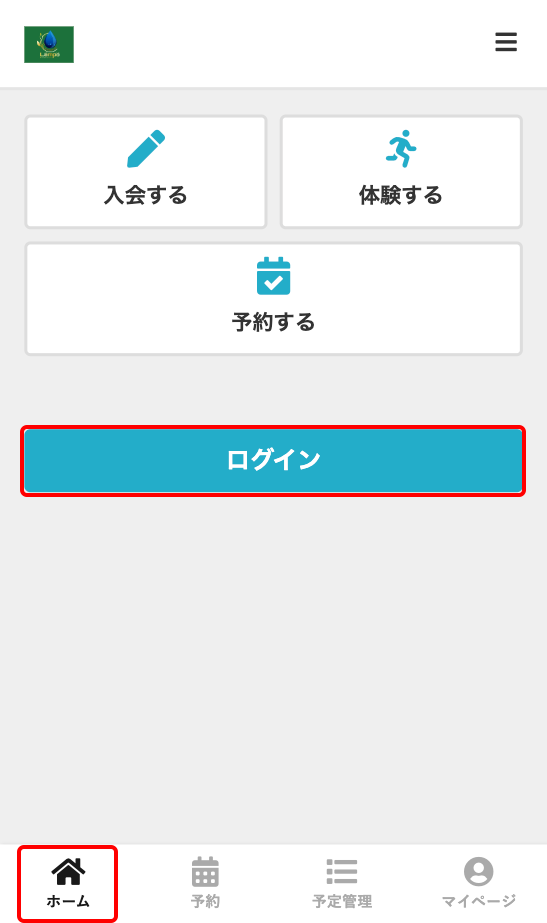
下部のメニューバーから「ホーム」画面を開き、「ログイン」をタップします。
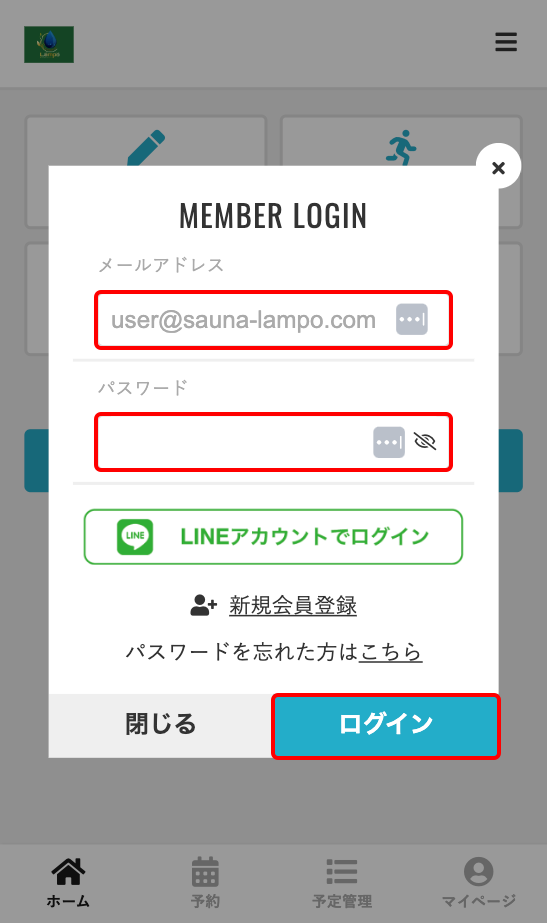
ご登録のメールアドレスとパスワードを入力し、「ログイン」をタップします。
コースと日時を選択する
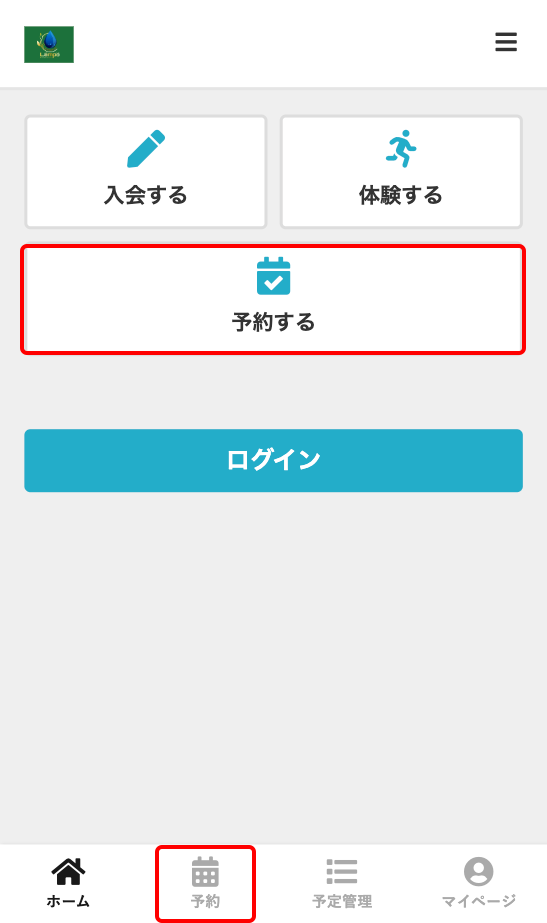
メニューバーの「予約」、もしくは「ホーム」画面の「予約する」をタップし予約画面を開きます。

性別を選択し、ご希望のコースをお選びください。
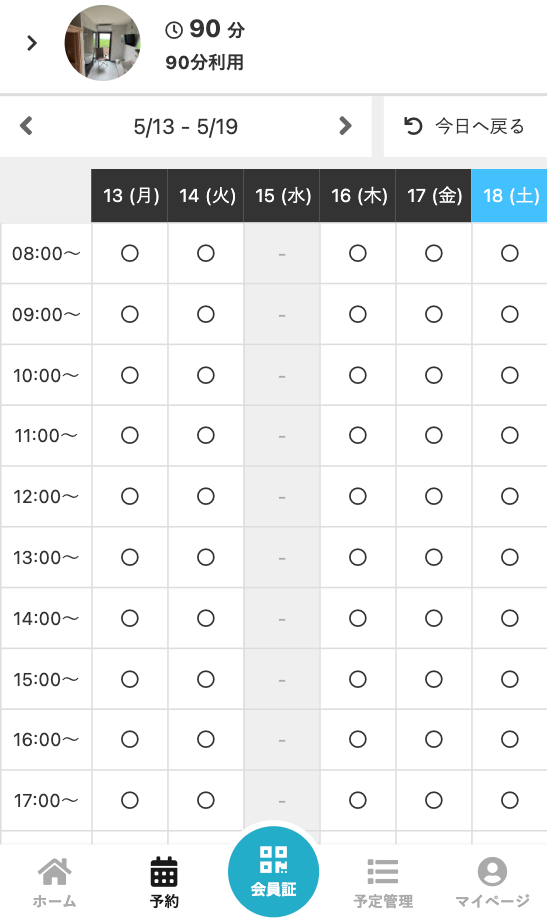
カレンダーから日時を選択します。当日〜1ヶ月先までのご予約が可能です。
チケットを購入する
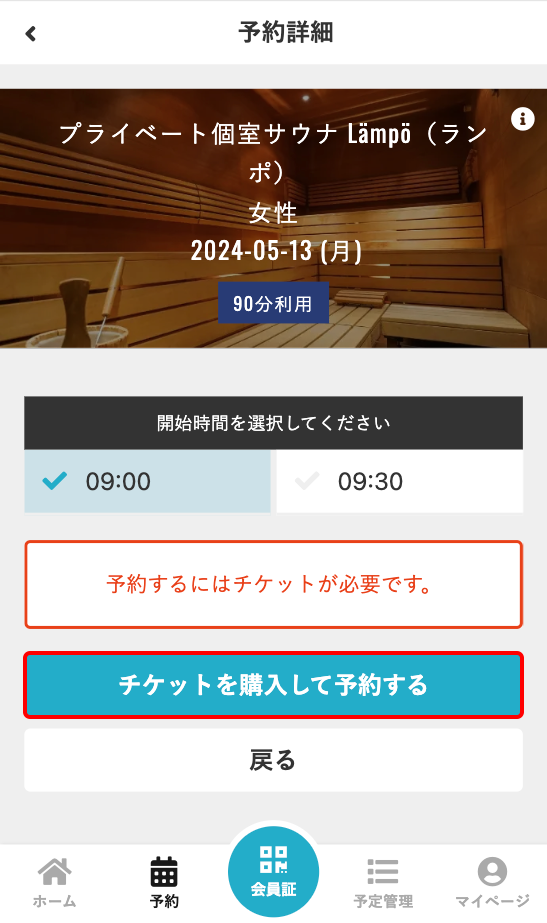
開始時間を選択後、「チケットを購入して予約する」をタップします。
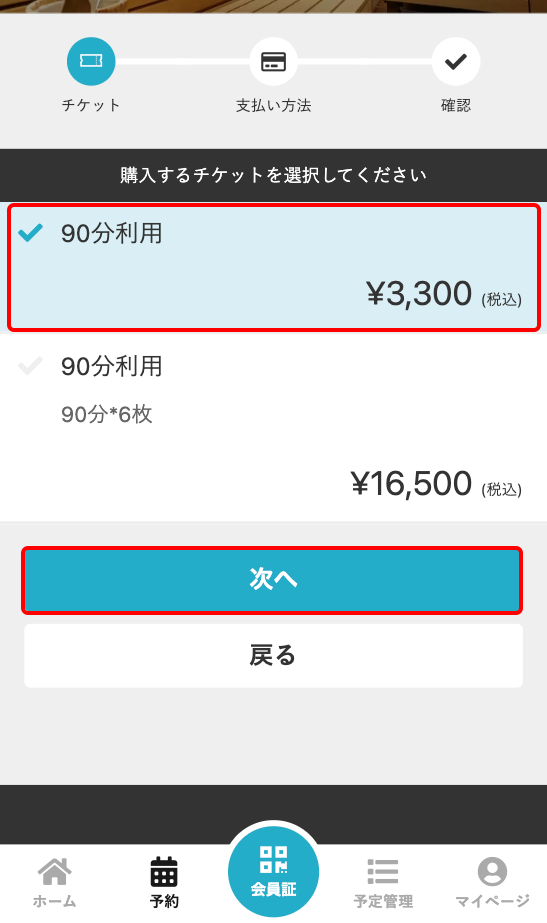
購入するチケットを選択し「次へ」をタップします。
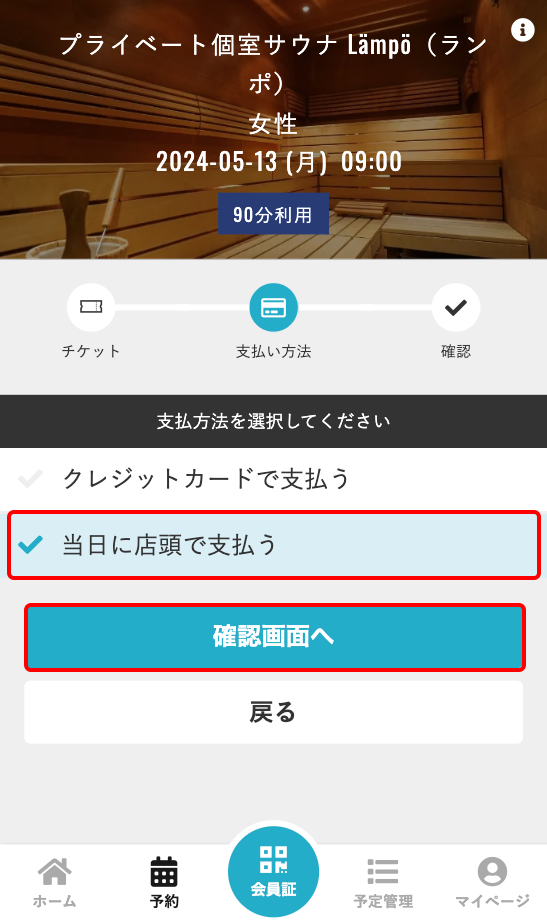
支払い方法を選択し「確認画面へ」をタップします。
予約内容を確認する
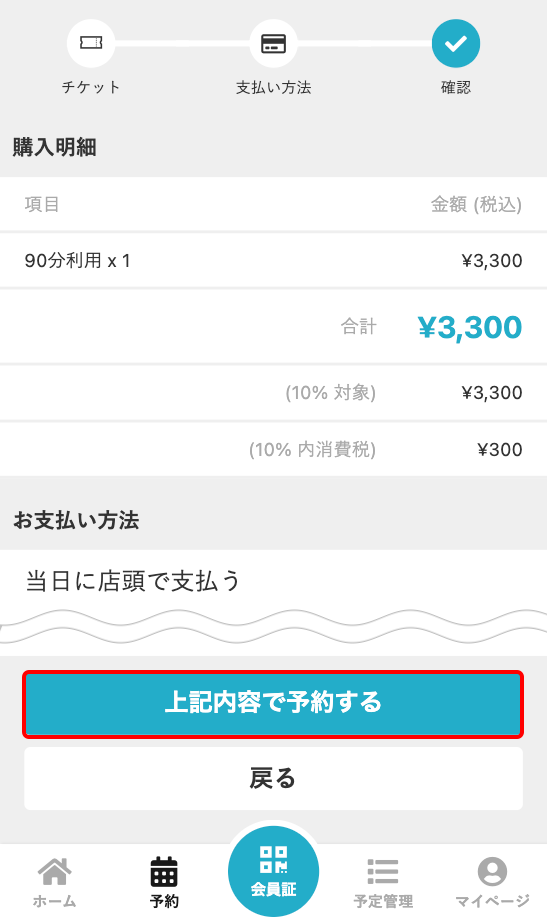
予約内容を確認し、「上記内容で予約する」をタップします。
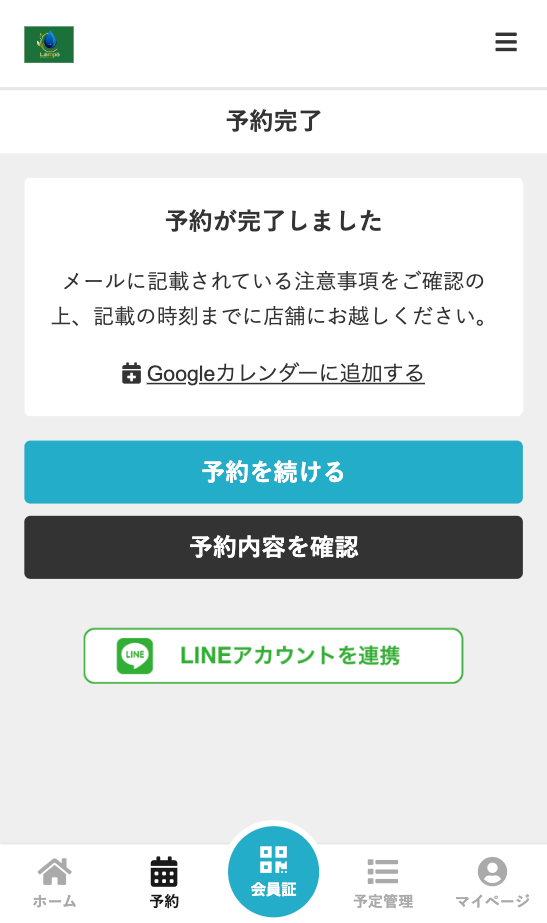
以上で予約完了です。
マイページについて
マイページでは、予約・チケット管理、登録情報の管理を行うことができます。
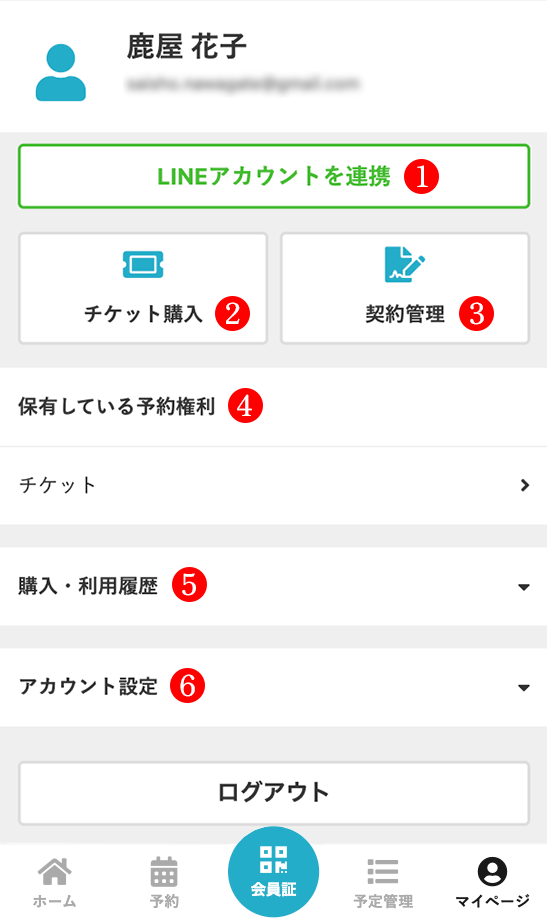
LINEアカウントの連携
LINEアカウントと連携すると、メールアドレスやパスワードを入力しなくてもLINEアカウントでログインできるようになります。
チケット購入
都度払いのチケットや回数券を購入できます。
契約管理
契約中のプラン内容の確認・変更ができます。(当サービスでは使用していません。)
保有している予約権利
購入済みチケットの枚数や有効期限を確認できます。
購入・利用履歴
購入履歴や設備利用履歴を確認できます。
アカウント設定
プロフィール・パスワード・メールアドレス・クレジットカード情報を変更できます。
予約の変更・キャンセルについて
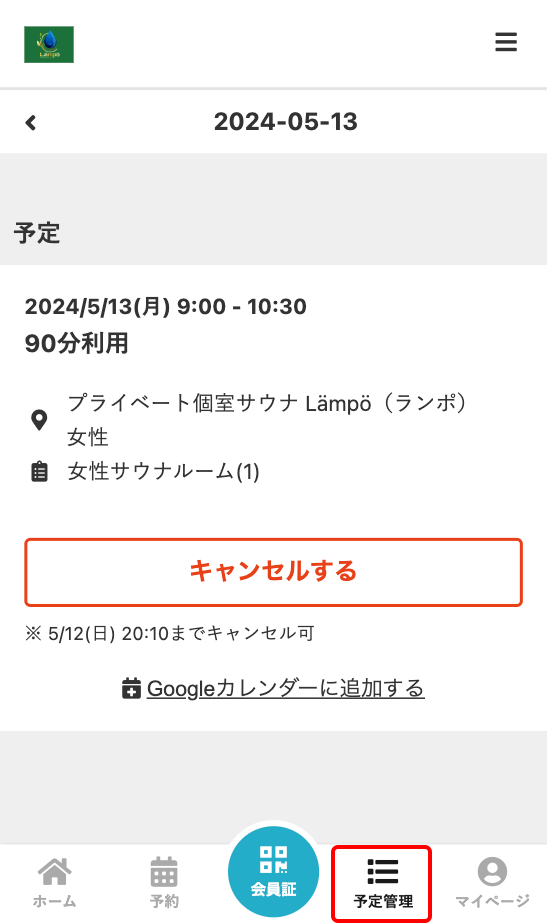
「予定管理」画面で、予約内容を確認・キャンセルすることができます。予約を変更されたい場合は、一度予約をキャンセルし、再予約いただく必要がございます。
ただし、コースごとにキャンセル期限がありますので、期限を過ぎた場合はお客様自身でキャンセルすることはできません。
退会について
予約サイトの退会をご希望の際は、お電話またはお問い合わせフォームからご連絡ください。
